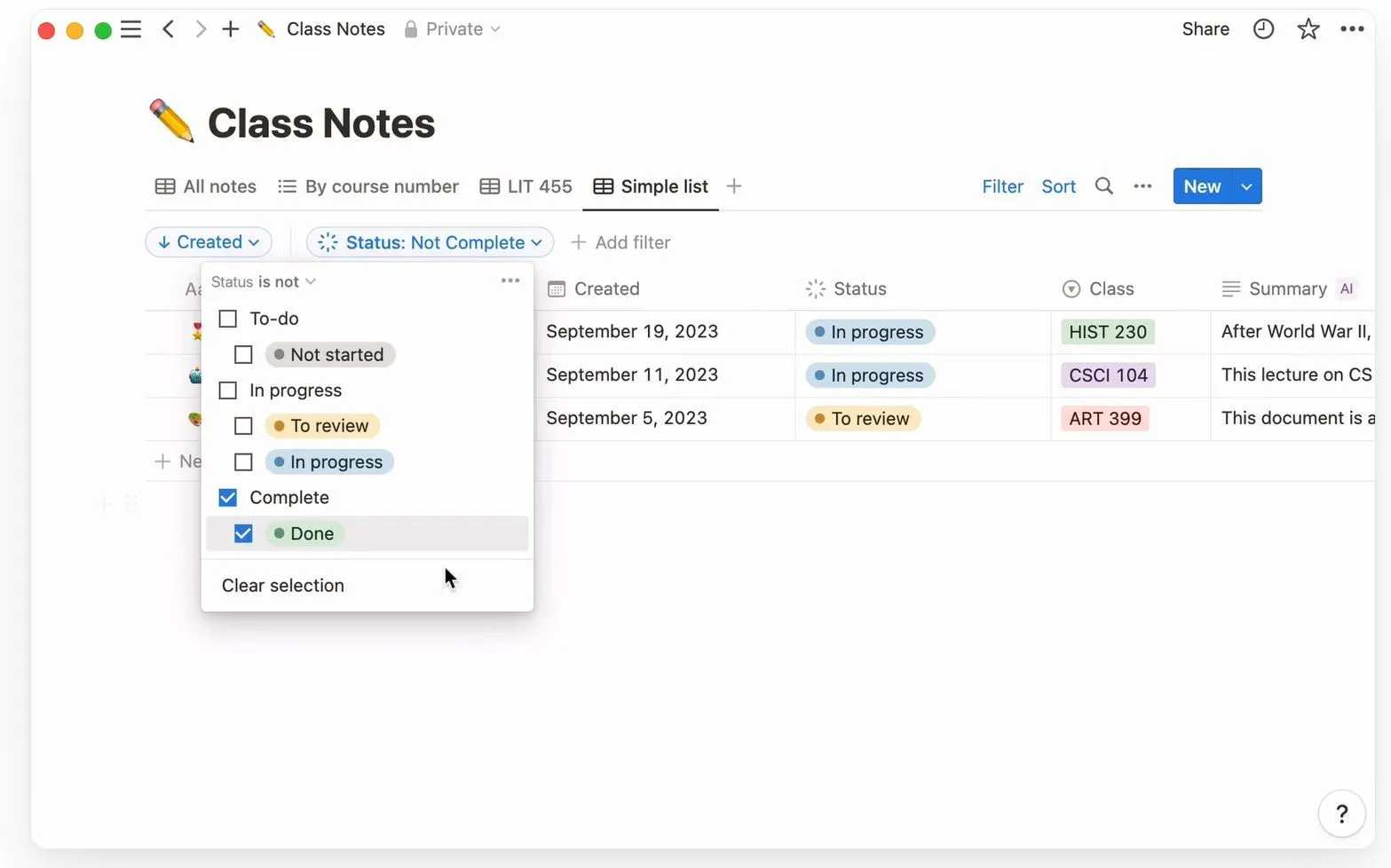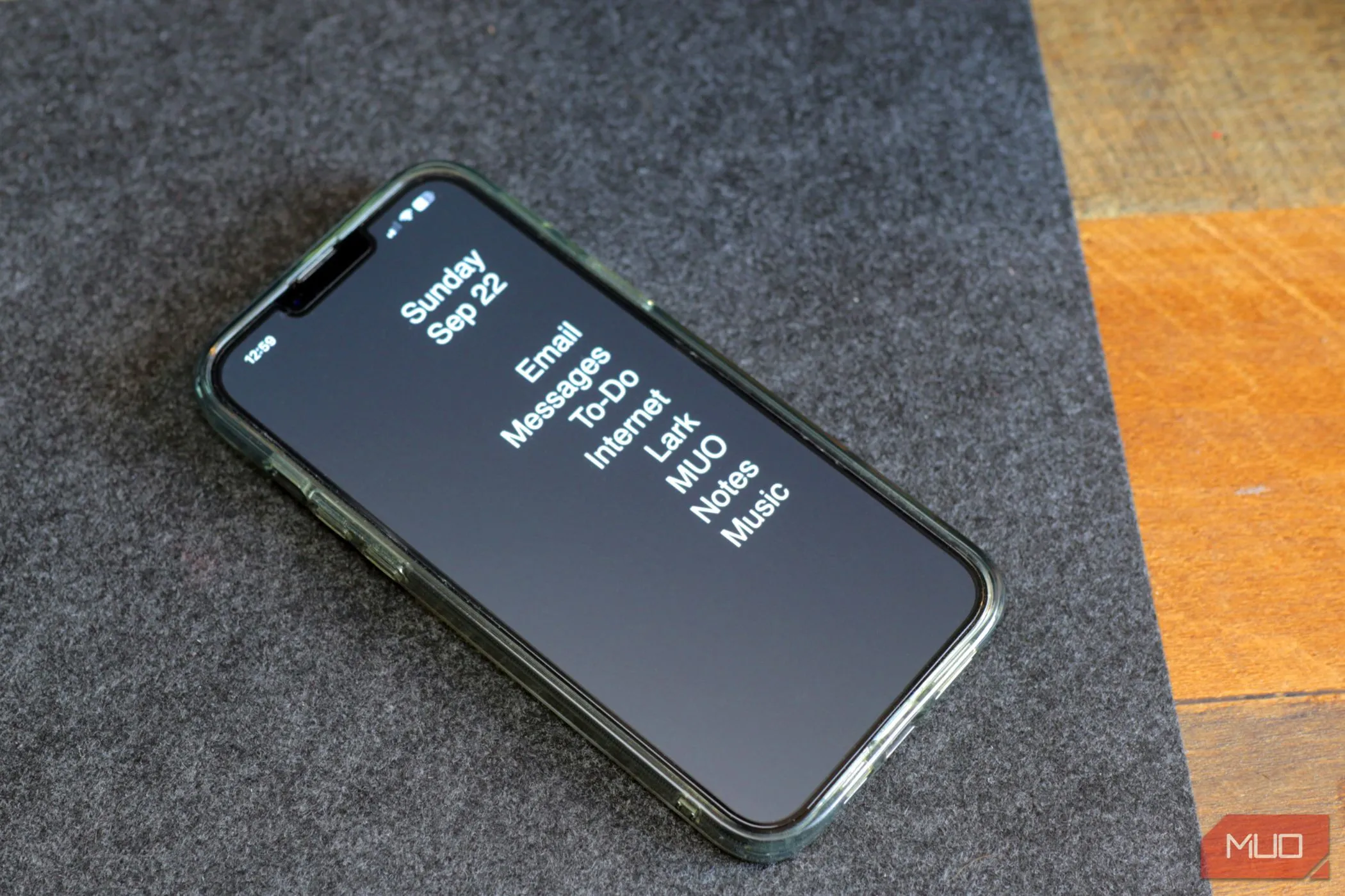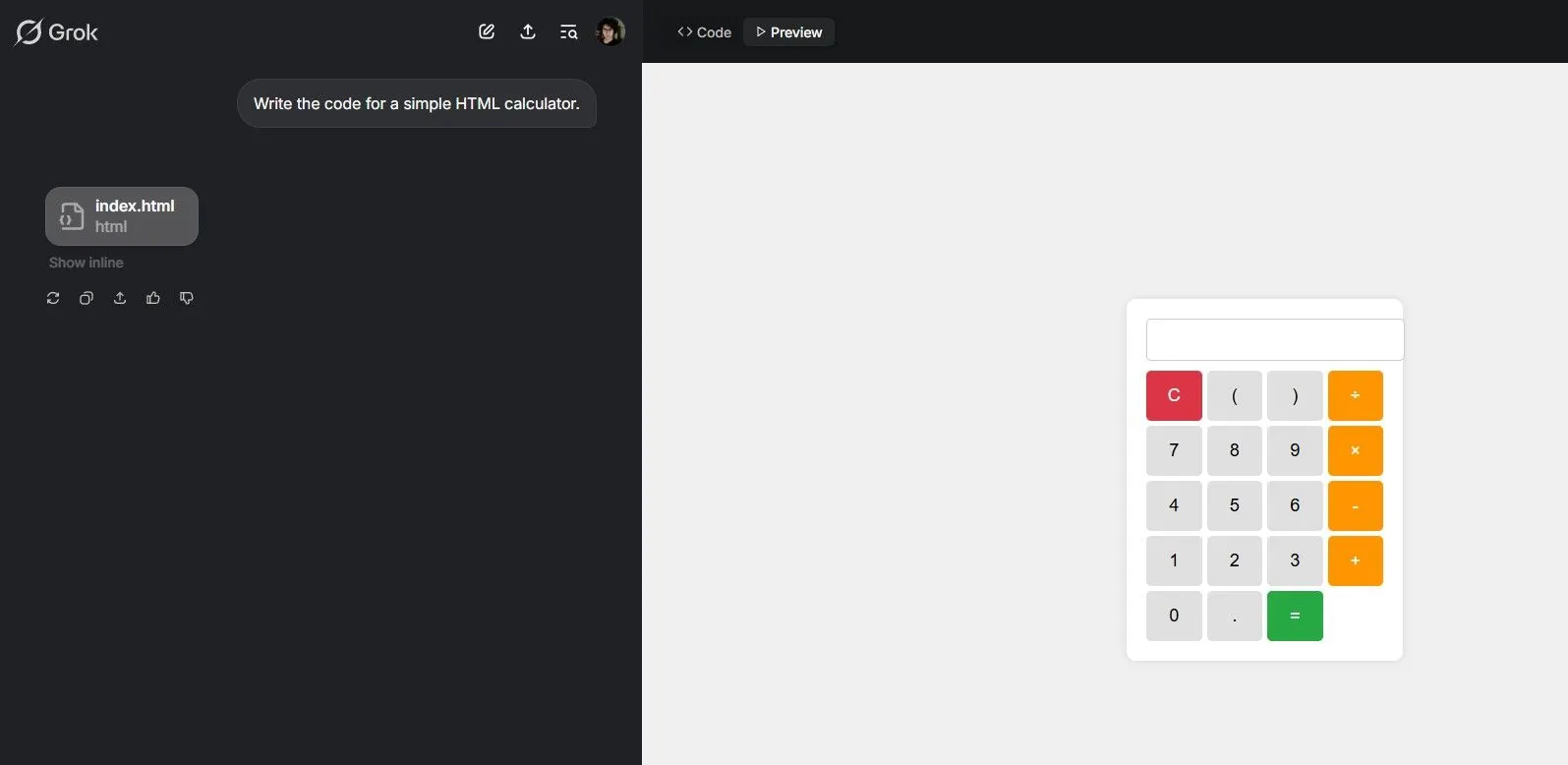Lỗi “User Profile Service Failed the Logon” là một trong những vấn đề gây khó chịu nhất trên Windows, vì nó ngăn bạn đăng nhập vào hệ thống, khiến việc khắc phục trở nên phức tạp hơn. Lỗi này có thể xuất hiện do nhiều nguyên nhân khác nhau, trong đó phổ biến nhất là tệp NTUSER.DAT bị hỏng. Bài viết này từ Thuthuatdidong.net sẽ hướng dẫn bạn từng bước cách khắc phục hiệu quả lỗi đăng nhập khó chịu này trên máy tính Windows, giúp bạn nhanh chóng trở lại làm việc. Chúng ta sẽ cùng đi sâu vào các giải pháp từ cơ bản đến nâng cao, đảm bảo bạn có thể giải quyết vấn đề này một cách triệt để.
Kích hoạt tài khoản quản trị viên ẩn bằng Windows RE (WinRE)
Bước đầu tiên và quan trọng nhất khi bạn không thể đăng nhập bằng tài khoản thông thường là kích hoạt tài khoản quản trị viên tích hợp sẵn của Windows. Nếu không có tài khoản ẩn này, việc thực hiện các bước khắc phục sự cố khác gần như là không thể. Các phương pháp truyền thống để kích hoạt tài khoản quản trị viên thường không hoạt động trong trường hợp này. Tuy nhiên, bạn hoàn toàn có thể sử dụng Môi trường Khôi phục Windows (WinRE) để truy cập Command Prompt và chỉnh sửa Registry, từ đó kích hoạt tài khoản.
Trước khi tiến hành các bước dưới đây, nếu có thể, bạn nên sao lưu Registry hệ thống của mình theo cách thủ công vào một ổ USB bằng tùy chọn Export trong Registry Editor để phòng tránh rủi ro.
Truy cập Command Prompt qua WinRE
Để mở Command Prompt thông qua WinRE, hãy làm theo các bước sau:
- Nhấp vào biểu tượng Power (Nguồn) trên màn hình đăng nhập.
- Giữ phím Shift và nhấp vào tùy chọn Restart (Khởi động lại).
- Sau khi PC của bạn khởi động lại, nhấp vào Continue (Tiếp tục).
- Chọn Troubleshoot (Khắc phục sự cố).
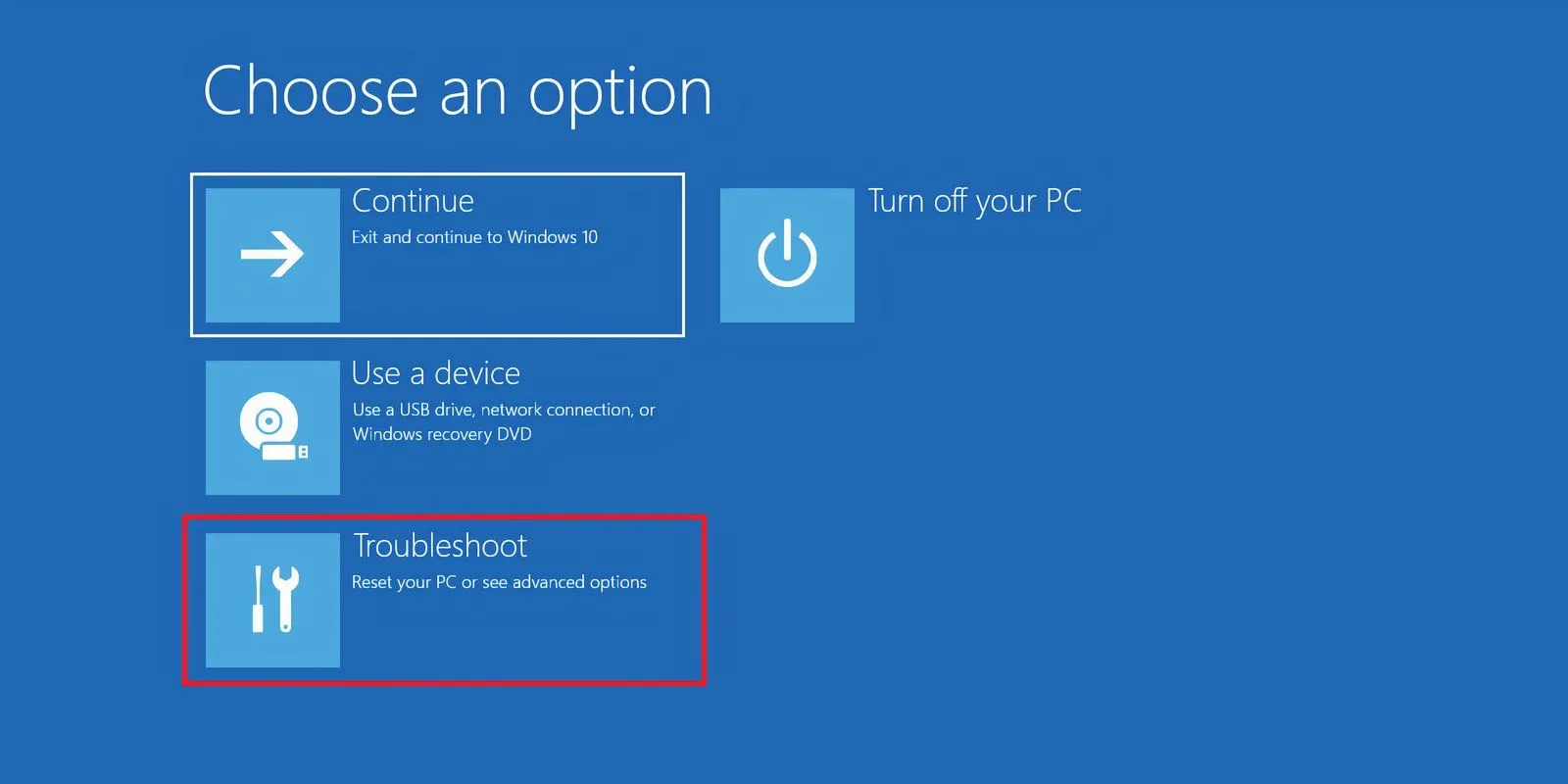 Màn hình Windows Recovery Environment (WinRE) với tùy chọn Khắc phục sự cố (Troubleshoot) được chọn để truy cập các công cụ sửa lỗi Windows.
Màn hình Windows Recovery Environment (WinRE) với tùy chọn Khắc phục sự cố (Troubleshoot) được chọn để truy cập các công cụ sửa lỗi Windows. - Chọn Advanced Options (Tùy chọn nâng cao) > Command Prompt.
- Gõ regedit vào cửa sổ Command Prompt và nhấn Enter.
Thay đổi các mục Registry để kích hoạt tài khoản Admin
Bây giờ, bạn sẽ thực hiện thay đổi các mục Registry để kích hoạt tài khoản quản trị viên:
- Nhấp vào khóa HKEY_LOCAL_MACHINE ở ngăn bên trái.
- Nhấp vào File (Tệp) > Load Hive (Tải Hive).
- Chọn tùy chọn This PC (Máy tính này).
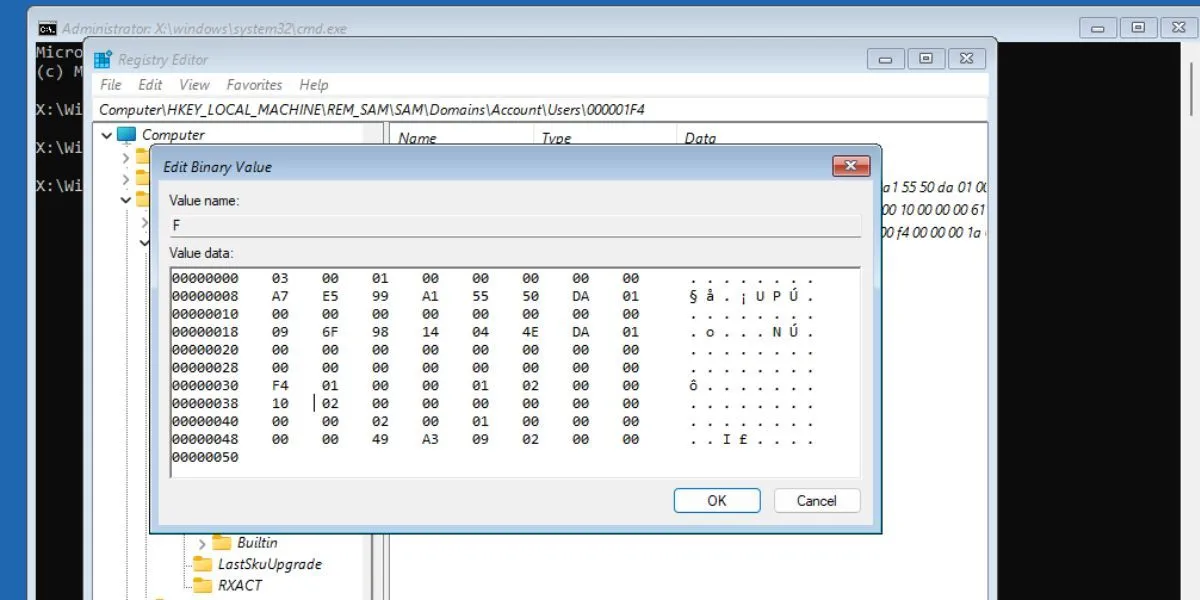 Giao diện Registry Editor hiển thị cách thay đổi giá trị nhị phân 'F' để kích hoạt tài khoản quản trị viên trong Windows.
Giao diện Registry Editor hiển thị cách thay đổi giá trị nhị phân 'F' để kích hoạt tài khoản quản trị viên trong Windows. - Nhấp vào thư mục Windows > System 32 > config.
- Tìm tệp SAM và nhấp đúp vào đó.
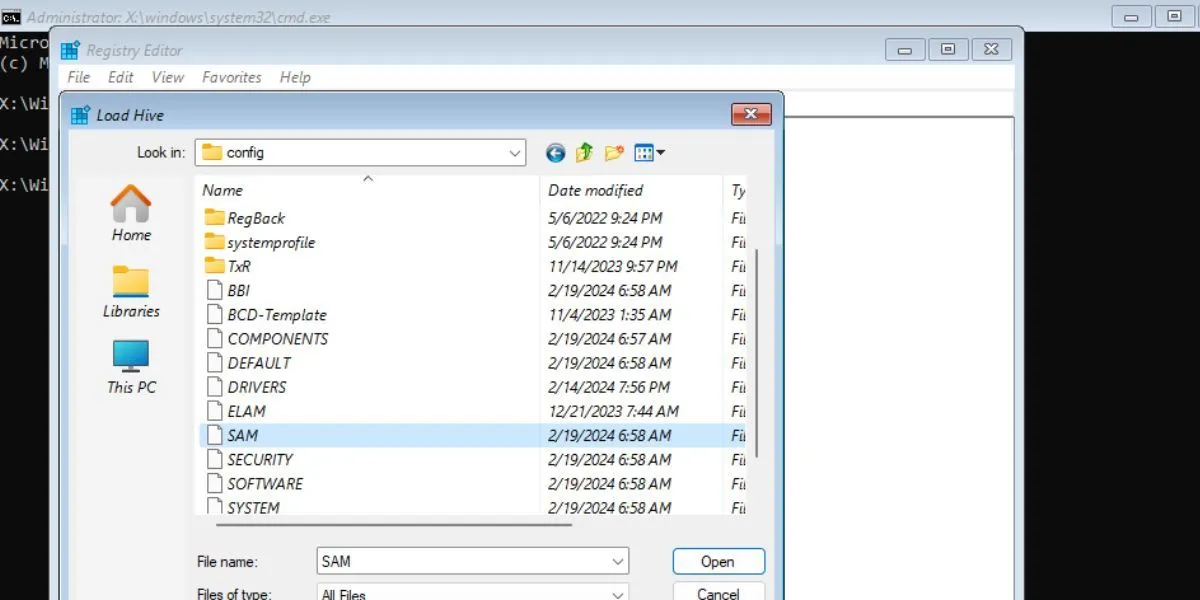 Chọn tệp SAM để tải Hive vào Registry Editor, một bước quan trọng để sửa lỗi đăng nhập User Profile.
Chọn tệp SAM để tải Hive vào Registry Editor, một bước quan trọng để sửa lỗi đăng nhập User Profile. - Đặt tên khóa là REM_SAM và nhấp OK.
- Điều hướng đến khóa Registry sau:
HKEY_LOCAL_MACHINEREM_SAMSAMDomainsAccountUsers00001F4 - Nhấp đúp vào giá trị nhị phân F.
- Đi đến mục 00000038 ở hàng đầu tiên.
- Sửa đổi giá trị 11 ở cột thứ hai của hàng 00000038 thành 10.
- Nhấp OK và đóng Registry Editor.
- Thoát cửa sổ Command Prompt.
- Nhấp Continue để khởi động đến màn hình khóa. Bạn sẽ thấy một tài khoản quản trị viên bổ sung trên màn hình khóa.
Khởi động vào Chế độ An toàn (Safe Mode)
Sau khi đã kích hoạt tài khoản quản trị viên tích hợp sẵn, bước tiếp theo là khởi động Windows vào Chế độ An toàn (Safe Mode). Chế độ này giúp Windows khởi động chỉ với các tính năng và chương trình tối thiểu cần thiết để hoạt động, giảm thiểu xung đột phần mềm có thể gây lỗi.
Dưới đây là cách thực hiện:
- Bật máy tính của bạn như bình thường.
- Khi bạn đến màn hình Đăng nhập (Sign In), giữ phím Shift và đi tới Power (Nguồn) > Restart (Khởi động lại).
- Chọn Troubleshoot (Khắc phục sự cố).
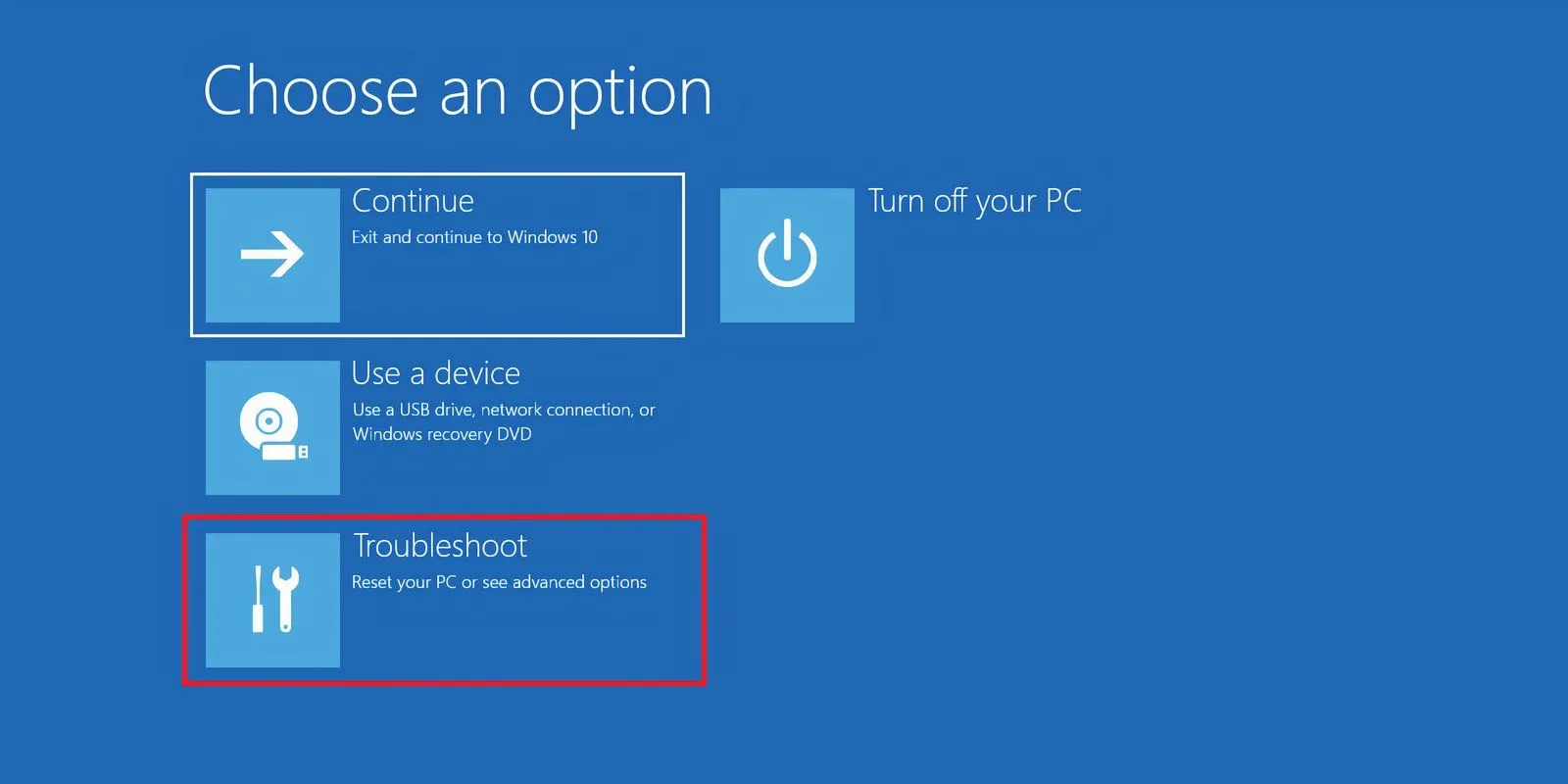 Màn hình Windows Recovery Environment (WinRE) với tùy chọn Khắc phục sự cố (Troubleshoot) được chọn để truy cập các công cụ sửa lỗi Windows.
Màn hình Windows Recovery Environment (WinRE) với tùy chọn Khắc phục sự cố (Troubleshoot) được chọn để truy cập các công cụ sửa lỗi Windows. - Nhấp vào Advanced Options (Tùy chọn nâng cao) > Startup Settings (Cài đặt khởi động) > Restart (Khởi động lại).
- Sau khi máy tính khởi động lại, nhấp vào Safe Mode with Networking (Chế độ An toàn với Kết nối mạng).
- Máy tính của bạn sẽ khởi động lại trong Chế độ An toàn.
Bây giờ, hãy đăng nhập vào tài khoản quản trị viên mà bạn đã kích hoạt trước đó và tiến hành với các phương pháp khắc phục dưới đây.
Các phương pháp khắc phục lỗi “User Profile Service Failed the Logon”
1. Thay thế tệp NTUSER.DAT bị hỏng
Tệp NTUSER.DAT lưu trữ dữ liệu về tài khoản người dùng của bạn. Nếu tệp này bị hỏng, bạn cần phải thay thế nó. Hãy đăng nhập vào tài khoản quản trị viên mà bạn đã kích hoạt trước đó, sau đó lặp lại các bước sau:
- Nhấn Win + E để mở File Explorer.
- Nhấp vào View (Xem) > Show (Hiển thị) > Hidden items (Mục ẩn).
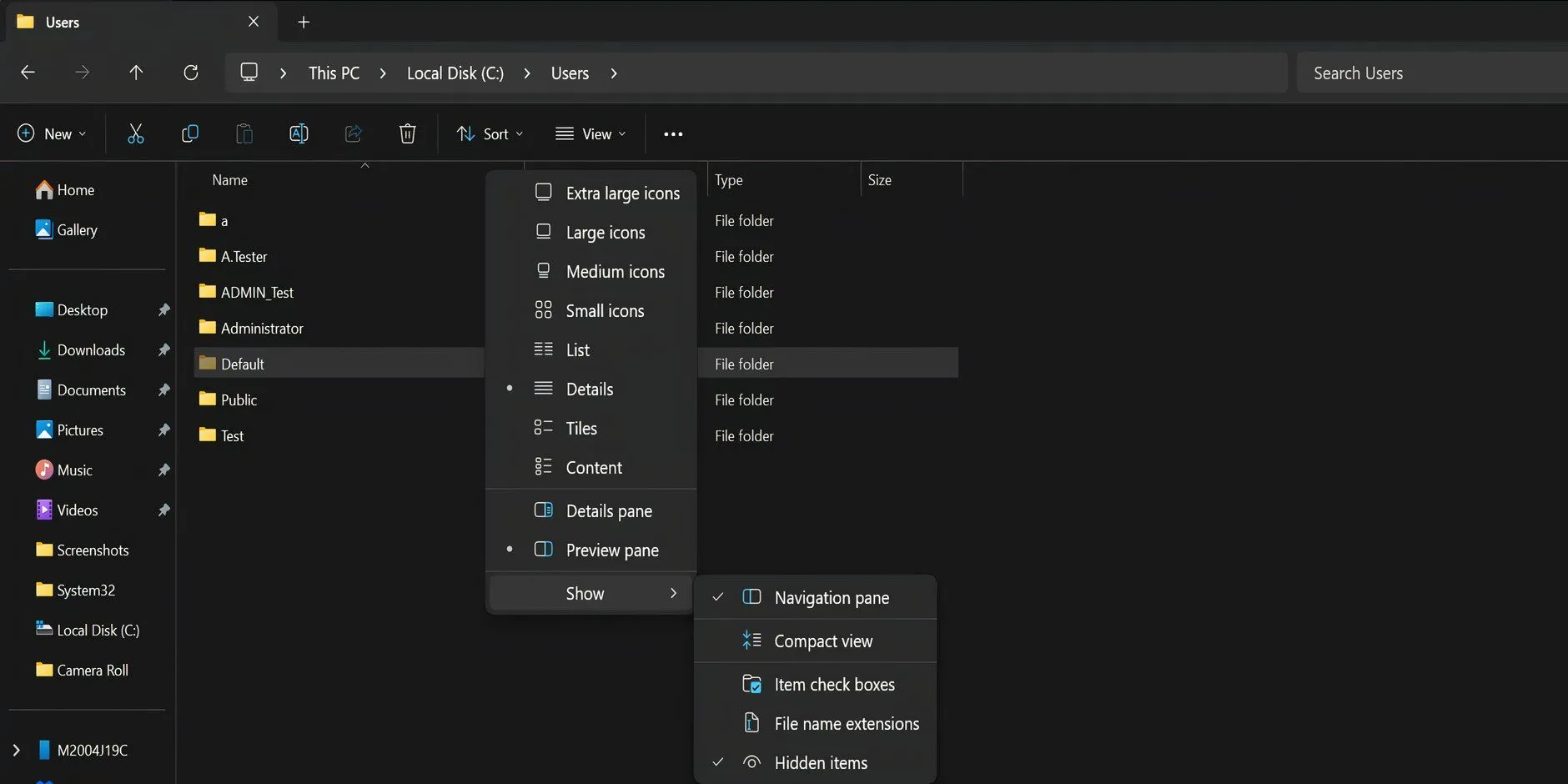 Cửa sổ File Explorer cho phép hiển thị các mục ẩn để tìm và thay thế tệp NTUSER.DAT, giải quyết lỗi hồ sơ người dùng.
Cửa sổ File Explorer cho phép hiển thị các mục ẩn để tìm và thay thế tệp NTUSER.DAT, giải quyết lỗi hồ sơ người dùng. - Mở thư mục Default. Nhấp chuột phải vào tệp NTUSER.DAT và đổi tên nó thành ‘NTUSER.DAT.OLD’.
- Nhấn phím Backspace để quay lại. Đi đến thư mục Administrator và sao chép tệp NTUSER.DAT.
- Quay lại thư mục Default và dán tệp đã sao chép vào đó.
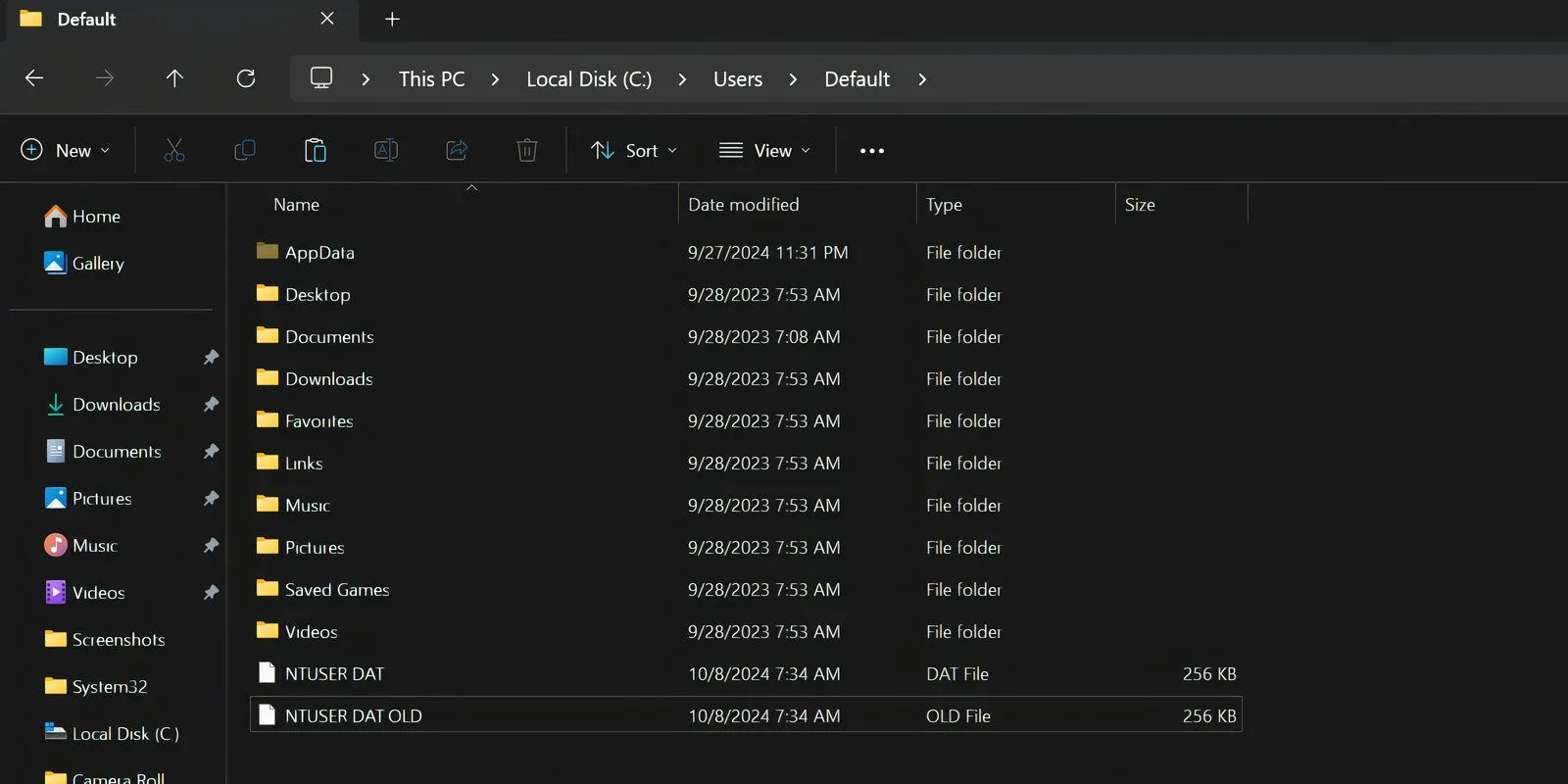 Thư mục Default trong File Explorer, nơi cần truy cập để đổi tên hoặc dán tệp NTUSER.DAT, khắc phục lỗi User Profile.
Thư mục Default trong File Explorer, nơi cần truy cập để đổi tên hoặc dán tệp NTUSER.DAT, khắc phục lỗi User Profile. - Khởi động lại PC để áp dụng các thay đổi.
2. Sử dụng SFC để quét và sửa lỗi tệp hệ thống
Nguyên nhân phổ biến nhất gây ra lỗi “User Profile Service Failed the Logon” là do các tệp người dùng bị hỏng. Điều này có thể xảy ra vì nhiều lý do, từ phần mềm diệt virus quét khi khởi động đến việc mất điện đột ngột trong khi máy tính đang bật. May mắn thay, các tiện ích tích hợp sẵn của Windows 10 và 11 có thể giúp bạn tìm và tự động khắc phục các tệp Windows bị hỏng bằng công cụ System File Checker (SFC) trong Command Prompt.
- Mở Command Prompt với quyền quản trị viên.
- Gõ sfc /scannow và nhấn Enter.
- Công cụ này sẽ quét PC của bạn để tìm các tệp bị hỏng và tự động sửa chữa chúng.
- Sau khi quá trình quét hoàn tất, khởi động lại máy tính và thử đăng nhập lại.
3. Khôi phục máy tính về trạng thái trước đó (System Restore)
Tính năng System Restore cho phép bạn hoàn tác các thay đổi trên máy tính và khôi phục nó về một điểm thời gian trước đó. Trước khi tiến hành, bạn cần lưu ý rằng tính năng này thường không được bật mặc định, và bạn phải tạo các điểm khôi phục theo cách thủ công trừ khi bạn đã cấu hình Windows để tự động tạo điểm khôi phục hàng ngày.
Nếu bạn đã tạo một điểm khôi phục trước khi lỗi xuất hiện, hãy làm theo các bước sau:
- Nhấn phím Windows + R để mở hộp thoại Run.
- Trong hộp Run, gõ rstrui.exe và nhấn Enter.
- Nhấp vào Next (Tiếp theo) và chọn một điểm khôi phục từ danh sách.
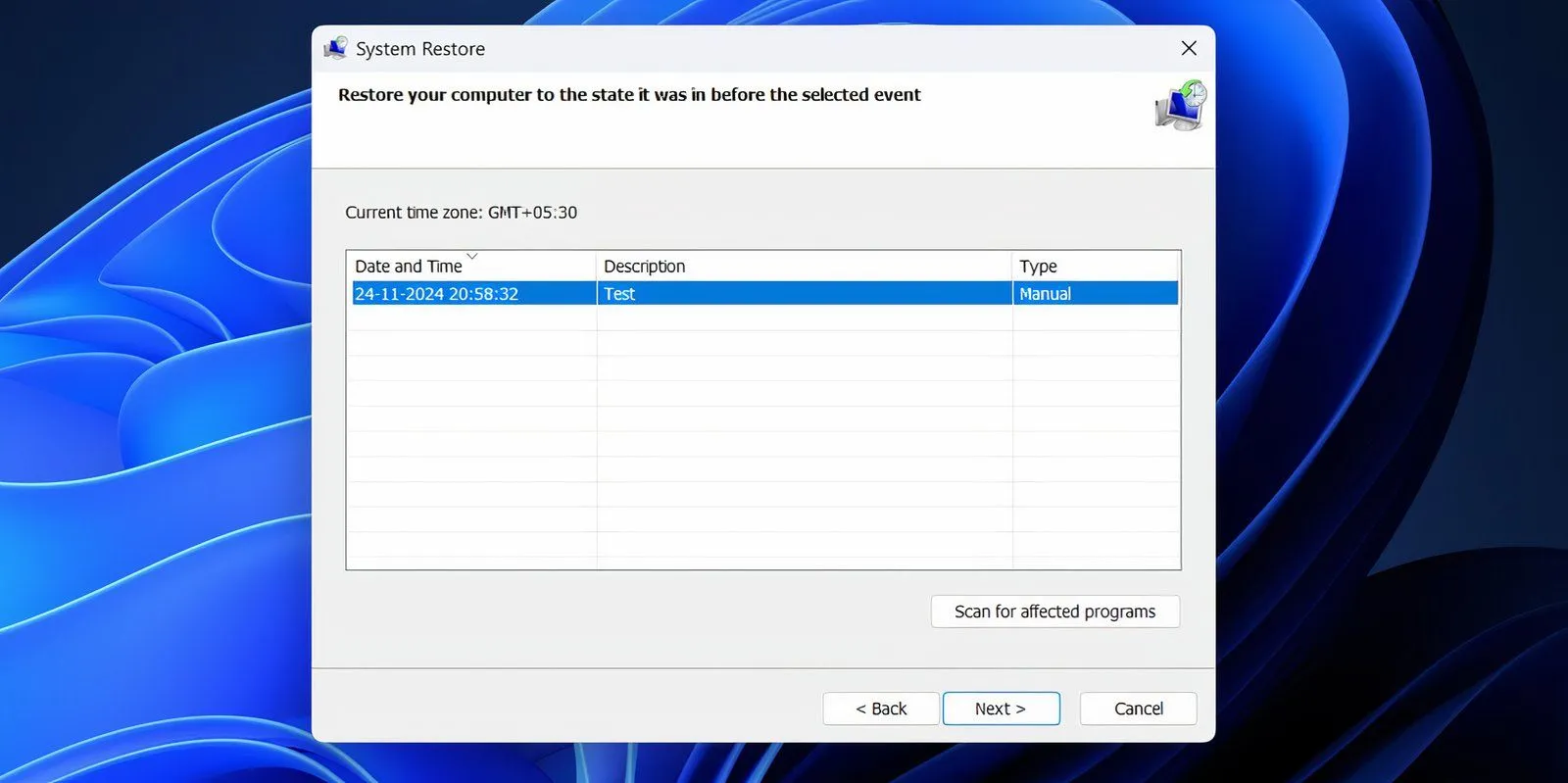 Giao diện Khôi phục Hệ thống (System Restore) với một điểm khôi phục được chọn, giúp quay lại trạng thái ổn định của Windows.
Giao diện Khôi phục Hệ thống (System Restore) với một điểm khôi phục được chọn, giúp quay lại trạng thái ổn định của Windows. - Tiếp tục theo hướng dẫn trên màn hình và nhấp Finish (Hoàn tất).
- Windows sẽ khôi phục về trạng thái trước đó, và bạn sẽ có thể đăng nhập mà không gặp rắc rối nào.
4. Thay đổi cấu hình Registry liên quan đến Profile List
Một cách khác để khắc phục lỗi “User Profile Service Failed the Logon” là thực hiện một số thay đổi trong Registry. Đây là một phương pháp khắc phục sự cố nâng cao và chúng tôi khuyên bạn nên tạo một điểm khôi phục hệ thống trước khi tiến hành để đảm bảo an toàn dữ liệu.
Lặp lại các bước sau:
- Nhấn phím Windows + R để mở hộp thoại Run. Gõ regedit và nhấn Enter.
- Trong Registry Editor, sử dụng thanh điều hướng bên trái, đi đến:
HKEY_LOCAL_MACHINESoftwareMicrosoftWindows NTCurrent VersionProfile List - Tại đây, bạn sẽ thấy hai tệp có cùng tên, nhưng một trong số đó sẽ có phần mở rộng .bak.
- Nhấp chuột phải vào tệp có phần mở rộng .bak và chọn Rename (Đổi tên). Xóa phần mở rộng .bak trong khi giữ nguyên tên tệp và nhấn Enter.
- Bây giờ, nhấp chuột phải vào tệp không có phần mở rộng .bak ban đầu và thêm .bak vào cuối tên của nó.
- Trong thư mục chứa tệp đã đổi tên từ bước 5, nhấp chuột phải vào State, sau đó chọn Modify (Sửa đổi).
- Thay đổi giá trị trong Value data từ 8000 thành 0 (số không).
- Sau đó, nhấp chuột phải vào mục RefCount và thay đổi giá trị trong Value data thành 0 (số không).
- Xác nhận các thay đổi và đóng Registry Editor.
- Khởi động lại máy tính và đăng nhập.
Trường hợp không tìm thấy tệp .bak trong Registry Editor
Tuy không phổ biến, nhưng có thể máy tính của bạn không tạo tệp có phần mở rộng .bak. Trong trường hợp này, hãy mở Windows Explorer và đi đến:
C:UsersDefaultAppDataLocalApplication DataNếu bạn tìm thấy một thư mục khác có tên Application Data bên trong thư mục bạn đang ở, hãy xóa nó và khởi động lại máy tính. Điều này sẽ khắc phục được sự cố.
5. Kích hoạt Dịch vụ User Profile (ProfSvc)
Trong một số trường hợp, chính dịch vụ User Profile có thể đã bị vô hiệu hóa. Thông thường, một ứng dụng của bên thứ ba là thủ phạm. May mắn thay, bạn có thể kích hoạt lại nó bằng cách chạy một lệnh đơn giản trong cửa sổ Command Prompt:
- Khởi động máy tính của bạn vào Chế độ An toàn (Safe Mode).
- Trong thanh tìm kiếm của Start menu, gõ cmd. Từ kết quả tìm kiếm, nhấp chuột phải vào Command Prompt > Run as administrator (Chạy với quyền quản trị viên).
- Trong cửa sổ Command Prompt, gõ sc config ProfSvc start= auto và nhấn Enter.
- Sau đó, gõ sc start ProfSvc và nhấn Enter.
- Đóng Command Prompt và khởi động lại máy tính của bạn.
Các phương pháp trên không chỉ giúp bạn giải quyết lỗi “User Profile Service Failed the Logon” mà còn có thể hữu ích trong việc chẩn đoán nhiều lỗi Windows phổ biến khác. Hy vọng hướng dẫn chi tiết này từ Thuthuatdidong.net sẽ giúp bạn khắc phục thành công vấn đề và duy trì trải nghiệm sử dụng Windows mượt mà.
Đừng ngần ngại chia sẻ kinh nghiệm của bạn hoặc đặt câu hỏi trong phần bình luận bên dưới nếu bạn gặp bất kỳ khó khăn nào. Theo dõi Thuthuatdidong.net để cập nhật thêm nhiều mẹo và hướng dẫn công nghệ hữu ích khác!